Google Photos a acquis une immense popularité au cours des dernières années. L’avantage de Google Photos est qu’il est basé sur un service en nuage qui permet aux gens de sauvegarder autant de photos qu’ils le souhaitent sans avoir à se soucier de manquer d’espace. Il est indéniable que c’est le moyen le plus pratique de stocker et de sauvegarder vos photos et vidéos en toute sécurité.
De nos jours, il est tout à fait normal que les gens prennent des milliers de photos de haute qualité et des vidéos étonnantes chaque fois qu’ils partent en vacances ou lors d’occasions spéciales.
Le seul problème est que l’espace disponible sur le téléphone est limité. Par conséquent, il n’est pas toujours possible de stocker ces photos et vidéos sur la mémoire interne du téléphone, surtout si vous avez déjà des milliers de photos enregistrées. La plupart des gens téléchargent leurs photos et vidéos sur Google Photos pour libérer de l’espace sur leur téléphone. Plus tard, vous pourrez visualiser ces photos sur votre ordinateur portable, votre ordinateur, votre mobile et tout autre appareil.
Vous devez également créer une sauvegarde de vos photos sur Google Photos afin de pouvoir les consulter si elles sont supprimées accidentellement du stockage du téléphone ou de la carte SD.
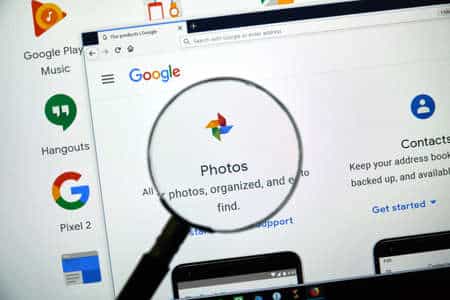
Mais parfois, nous supprimons certaines photos de notre téléphone sans créer de fichier de sauvegarde pour celles-ci ou nous les supprimons directement de la sauvegarde de Google Photos.
La question est de savoir comment récupérer des photos supprimées de Google Photos ? Ne vous inquiétez plus ! Vous trouverez ici un guide complet sur la façon de récupérer des photos supprimées de Google Photos.
C’est bon ? Commençons.
COMMENT SAUVEGARDER VOS PHOTOS AVEC GOOGLE PHOTOS
Sommaire
Comment récupérer des photos supprimées de Google Photos ?
Récupérer les photos de Google Photos dans le dossier Corbeille
L’avantage de Google Photos est qu’il conserve toutes les photos et vidéos supprimées dans le dossier Corbeille pendant les 60 jours suivant la date de leur suppression.
Donc, si cela ne fait pas plus de 60 jours que vous avez supprimé les images, vérifiez la corbeille de Google Photos pour récupérer les photos supprimées.
Voici comment procéder :
Ouvrez l’application Google Photos.
Appuyez sur Bibliothèque en bas de l’écran.
Sélectionnez « Corbeille » ou « Bin ».
Maintenez et sélectionnez les photos que vous souhaitez récupérer.
Appuyez sur Restaurer pour les enregistrer sur Google Photos.
Les photos Google supprimées seront également restaurées à partir de votre ordinateur. Vous pouvez les envoyer sur votre téléphone par e-mail ou par d’autres applications de partage de photos. Si vous avez supprimé les photos Google de votre ordinateur, voici comment les récupérer.
Ouvrez Google Photos sur votre ordinateur.
Accédez à la « Corbeille ».
Sélectionnez les photos que vous souhaitez récupérer.
Cliquez sur le bouton « Restaurer ».
C’est tout, elles seront enregistrées dans Google Photos.
Cela ramènera les photos dans votre album. Comme indiqué précédemment, cette astuce fonctionne pour les photos qui ont été supprimées au cours des 60 derniers jours. Après cela, elles seront définitivement supprimées de Google Photos et ne pourront plus être récupérées. Vous allez devoir utiliser le logiciel de récupération de photos pour les récupérer.

Application de récupération de Google Photos
Il existe de nombreuses applications de récupération de photos disponibles sur Google Play Store et App Store. Vous pouvez télécharger et installer l’application de récupération de photos sur votre téléphone et suivre les instructions pour récupérer les photos et vidéos supprimées sur votre téléphone.
La meilleure partie des applications de récupération de photos est qu’elles vous aident à obtenir les photos originales sans perdre la qualité. Non seulement les photos, mais il vous aide également à récupérer les vidéos supprimées et d’autres contenus multimédia. Le logiciel de récupération de photos est la meilleure option dans les cas suivants :
Lorsque vous ne disposez pas de la sauvegarde des photos ou des vidéos.
Les photos supprimées sont supprimées définitivement du dossier Corbeille de Google Photos.
Vous avez supprimé les photos de tous les appareils.
Il n’y a pas de carte externe, de clé USB et d’autres outils matériels où vous avez stocké les photos.
Contactez l’assistance Google Photos
Lorsque rien ne fonctionne, votre dernier recours est de contacter l’équipe d’assistance Google. Ils vous aideront à récupérer les photos perdues et volées en un rien de temps. Voici comment contacter l’équipe d’assistance :
Visitez le site support.google.com/drive/.
Sélectionnez « Nous contacter » situé en bas de l’écran.
Vous serez redirigé vers un écran où vous pourrez trouver un formulaire de contact.
Laissez votre message avec tous les détails.
L’équipe d’assistance vous répondra dans les 24 heures.
Pourquoi je ne retrouve plus mes photos dans Google Photos ?
Il peut y avoir plusieurs raisons pour lesquelles vous ne retrouvez plus vos photos dans Google Photos. Voici quelques suggestions pour résoudre ce problème :
- Vérifiez la corbeille de Google Photos : Parfois, les photos peuvent être accidentellement supprimées et se retrouver dans la corbeille de Google Photos. Ouvrez l’application Google Photos, appuyez sur l’icône du menu (trois lignes horizontales) dans le coin supérieur gauche, puis sélectionnez « Corbeille ». Si vous trouvez vos photos dans la corbeille, vous pouvez les restaurer.
- Vérifiez les paramètres de synchronisation : Assurez-vous que la synchronisation est activée dans les paramètres de l’application Google Photos. Ouvrez l’application, appuyez sur l’icône du menu, sélectionnez « Paramètres », puis « Sauvegarde et synchronisation ». Assurez-vous que la sauvegarde et la synchronisation sont activées pour que vos photos soient automatiquement sauvegardées sur votre compte Google.
- Vérifiez si les photos sont associées au bon compte Google : Si vous utilisez plusieurs comptes Google sur votre appareil, vérifiez si les photos sont associées au bon compte. Ouvrez l’application Google Photos, appuyez sur l’icône du menu, sélectionnez votre compte Google en haut de l’écran pour vous assurer que vous êtes connecté au bon compte.
- Vérifiez l’espace de stockage disponible : Si votre compte Google Photos est presque plein ou si vous avez atteint votre quota de stockage, il est possible que de nouvelles photos ne puissent pas être sauvegardées. Vérifiez l’espace de stockage disponible dans les paramètres de votre compte Google ou envisagez de libérer de l’espace en supprimant des photos ou en augmentant votre quota de stockage.
- Vérifiez les albums et les dossiers : Parfois, les photos peuvent être organisées dans des albums ou des dossiers spécifiques. Ouvrez l’application Google Photos, appuyez sur l’icône du menu, puis sélectionnez « Albums » pour vérifier si vos photos se trouvent dans des albums spécifiques. Vous pouvez également vérifier les dossiers de votre compte Google Drive, car les photos synchronisées avec Google Photos peuvent également apparaître dans Drive.
- Vérifiez les archives : Il est possible que vous ayez accidentellement archivé vos photos. Dans l’application Google Photos, appuyez sur l’icône du menu, puis sélectionnez « Archives » pour voir si vos photos sont présentes dans cette section.
Si aucune de ces suggestions ne résout votre problème, il est possible que vous ayez rencontré un problème technique ou qu’il y ait une autre cause spécifique à votre situation. Dans ce cas, il peut être utile de contacter le support de Google Photos pour obtenir une assistance supplémentaire et des conseils spécifiques à votre compte.
Conclusion
Récupérer les anciennes photos que vous avez supprimées il y a plusieurs mois ou les photos récentes qui ont été accidentellement supprimées de votre téléphone est assez simple. L’application Google Photos est votre plate-forme unique pour récupérer à peu près tous les types de photos.

Bonsoir, j’ai supprimé mes photos et aussi depuis la corbeille, j’aurais aimer les récupérer ci cela bien évidemment est fesable… avec tout mon respect !
Bonjour,
la seule solution que je connais est d’utiliser des logiciels comme Tenorshare UltData pour Android vous permet de récupérer vos photos même si elles ont été définitivement supprimées de l’application Photos.
Merci
Des remarques :
La recherche d’images permet d’effectuer une recherche sur un terme et de trouver des images liées à ce que vous avez tapé. La plupart des moteurs de recherche le proposent, et c’est formidable. Mais que faire si vous avez une image et que vous voulez connaître son origine ? Ou trouver des photos similaires ? Il s’agit alors d’une recherche d’image inversée.
La recherche inversée d’images de Google est un jeu d’enfant sur un ordinateur de bureau. Allez sur images.google.com, cliquez sur l’icône de l’appareil photo et collez l’URL d’une image que vous avez vue en ligne, téléchargez une image depuis votre disque dur ou faites glisser une image depuis une autre fenêtre.
Recherche d’images Google sur le bureau
Mais qu’en est-il lorsque vous êtes sur un appareil mobile et que vous souhaitez effectuer une recherche inversée d’images ? Il existe des options.
Recherche inversée d’images Google sur mobile
Google a intégré une fonction de recherche inversée d’images dans les téléphones et les tablettes, mais de façon limitée.
Lorsque vous lancez images.google.com sur un mobile, l’icône de l’appareil photo ne s’affiche pas dans la barre de recherche. Pour l’obtenir, vous devez charger la version de bureau sur votre appareil mobile. Cela fonctionne dans Safari, mais c’est l’application du navigateur Chrome (iOS ou Android) qui donne les meilleurs résultats.
Dans Safari, appuyez sur l’icône aA en haut à gauche et sélectionnez Demander le site Web de bureau. Dans Chrome, appuyez sur le menu à trois points, faites défiler le menu qui s’affiche et sélectionnez Demander un site de bureau. Sur les deux navigateurs, la version de bureau de Google Images sera chargée et l’icône de l’appareil photo apparaîtra. Vous pouvez alors télécharger des photos à partir de votre liste d’appareils photo.
Google Recherche d’images sur Chrome pour iOS
En fonction de votre téléphone, Chrome prend également en charge une solution de contournement de la recherche d’images inversée. Lorsque l’image que vous souhaitez rechercher s’affiche dans votre navigateur, maintenez votre doigt dessus jusqu’à ce qu’un menu contextuel apparaisse ; choisissez Rechercher cette image dans Google en bas de la page. Remarque : cette solution ne fonctionne PAS dans l’application Google ou dans d’autres navigateurs (même pas dans Safari). Elle ne fonctionne que dans Chrome.
Si, pour une raison quelconque, cela ne fonctionne pas, vous pouvez également sélectionner Ouvrir l’image dans un nouvel onglet. Copiez ensuite l’URL, retournez sur images.google.com et collez l’URL. Avec l’une ou l’autre méthode, les résultats de la recherche d’images inversées s’affichent ; vous devrez peut-être cliquer sur l’option Plus de tailles en haut pour ne voir que les images. Vous disposerez d’options pour affiner votre recherche, telles que la recherche de GIF animés, d’équivalents de clip-art ou la recherche par schéma de couleurs utilisé dans l’image originale.
Google Lens propose également une option de recherche d’images inversée. Lens a sa propre application, mais fait également partie de l’application Google, de Google Photos et de Google Assistant, sur iOS et Android. Toutefois, Lens a davantage pour but de vous aider à effectuer des tâches, comme la traduction instantanée, l’identification d’objets ou la recherche d’un produit à acheter, que de trouver une image source.
Bing Visual Search vu dans Safari sur iOS
L’autre grand moteur de recherche, Bing de Microsoft, effectue également des recherches inversées d’images, mais il les appelle « recherche visuelle ». Cliquez sur l’icône de l’appareil photo de Bing dans n’importe quel navigateur mobile ou dans l’application Bing. Une fenêtre contextuelle vous indique que pour effectuer une recherche avec une image, vous devez donner à Bing l’accès à votre appareil photo ; acceptez ou refusez d’un simple toucher.
Sur l’écran suivant, appuyez sur le bouton Parcourir en bas à gauche. Un menu contextuel vous permet de prendre une photo, de parcourir votre photothèque ou de parcourir des services tiers. Appuyez sur Parcourir pour trouver des photos stockées dans des services tiers comme iCloud Drive, Google Drive et Dropbox.
Les dernières versions de l’application Bing (iOS et Android) vous permettent de prendre une photo et de lancer immédiatement une recherche d’images. Vous pouvez télécharger une photo depuis votre rouleau de photos, scanner un code QR ou pointer votre appareil photo sur du texte ou des problèmes de mathématiques (tricheurs !).